Rapidamente sombrear ou colorir linhas ou colunas alternadas no Excel
Kutools para Excel
Turbinando o Excel com mais de 300
Recursos Poderosos
Se uma planilha contém muitas linhas e colunas, isso reduzirá a legibilidade da planilha. Para resolver esse problema, você pode aplicar cores ou sombreamento a cada outra linha ou coluna usando uma fórmula de Formatação Condicional ou um estilo de tabela do Excel pré-definido aos seus dados na planilha. No entanto, não importa qual método você escolha para aplicar cor ou sombreamento às linhas alternadas, você não conseguirá fazê-lo facilmente e rapidamente. No entanto, com a ferramenta Sombreamento de Linhas/Colunas Alternadas do Kutools para Excel, você pode rapidamente:
Sombrear ou destacar linhas alternadas ou a cada n linhas
Sombrear ou destacar colunas alternadas ou a cada n colunas
Remover toda a formatação condicional e cor de fundo
Clique em Kutools >> Formatar >> Sombreamento de Linhas/Colunas Alternadas. Veja a captura de tela:

Sombrear ou destacar linhas alternadas ou a cada n linhas
1. Selecione o intervalo que deseja sombrear ou colorir e, em seguida, aplique este utilitário clicando em Kutools > Formatar > Sombreamento de Linhas/Colunas Alternadas.
3. Na caixa de diálogo Sombreamento de Linhas/Colunas Alternadas, especifique as seguintes operações:
- (1) Selecione Linhas na seção Aplicar Sombreamento a;
- (2) Especifique o formato de sombreamento necessário. Você pode selecionar Formatação Condicional ou Formatação Padrão.
- (3) Clique na lista suspensa Cor do Sombreamento para selecionar a cor desejada.
- (4) Especifique o número de linhas que deseja sombrear, como cada outra linha, a cada duas linhas, a cada três linhas…

4. Em seguida, clique em OK. E o intervalo selecionado terá sido sombreado em cada outra linha. Veja as capturas de tela:

Sombrear ou destacar colunas alternadas ou a cada n colunas
1. Selecione o intervalo que deseja sombrear.
2. Vá para a caixa de diálogo Sombreamento de Linhas/Colunas Alternadas, especifique as seguintes operações:
- (1) Selecione Colunas na seção Aplicar Sombreamento a;
- (2) Especifique o formato de sombreamento necessário. Você pode selecionar Formatação Condicional ou Formatação Padrão.
- (3) Clique na lista suspensa Cor do Sombreamento para selecionar a cor desejada.
- (4) Especifique o número de colunas que deseja sombrear, como cada outra coluna, a cada duas colunas, a cada três colunas…

3. Em seguida, clique em OK. O intervalo selecionado terá sido sombreado em cada outra coluna. Veja as capturas de tela:

Remover todo o sombreamento de formatação condicional e cor de fundo
Com este utilitário, você também pode remover o sombreamento de formatação condicional e a cor de fundo no Excel.
1. Selecione o intervalo que contém formatação condicional ou cor de fundo que deseja remover.
2. Vá para a caixa de diálogo Sombreamento de Linhas/Colunas Alternadas, selecione a opção Remover Cores de Fundo Existente. Em seguida, clique em OK. Veja as capturas de tela:
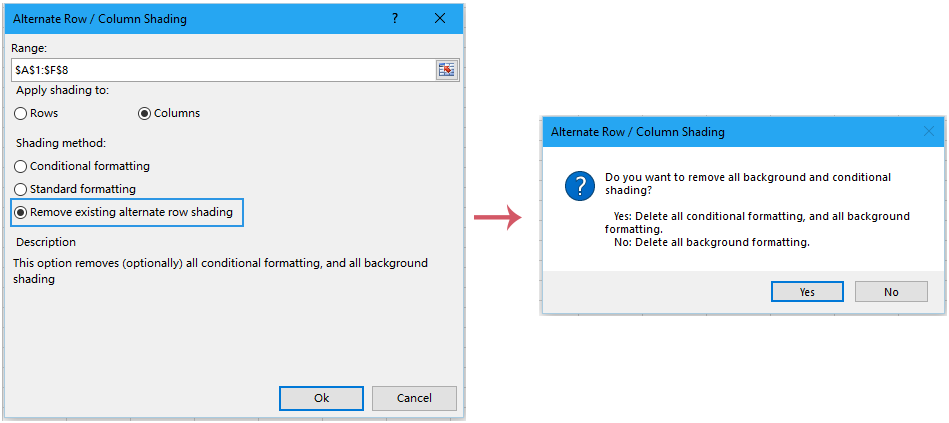
3. Se você clicar em Sim, a formatação condicional e a cor de fundo serão excluídas; e se você clicar em Não, apenas a cor de fundo será excluída.
Dicas: Na caixa de diálogo Sombreamento de Linhas/Colunas Alternadas:
1. Formatação Condicional: Esta opção usa a Formatação Condicional do Excel para aplicar sombreamento às linhas alternadas. A vantagem da formatação condicional é que, se você inserir novas linhas dentro do intervalo, o sombreamento de linhas alternadas será ajustado automaticamente.
2. Formatação Padrão: Esta opção usa a formatação padrão para aplicar sombreamento às linhas alternadas. Se você inserir novas linhas dentro do intervalo, o sombreamento de linhas alternadas não será ajustado automaticamente, e você terá que reaplicar o sombreamento de linhas alternadas manualmente.
3. Se o intervalo selecionado estiver preenchido com cor de fundo e você não quiser remover a cor de fundo após aplicar esta operação, marque Manter a Cor Original para Linhas Não Sombreadas.
Notas:
1. Você pode pressionar Desfazer (Ctrl+Z) imediatamente para restaurá-la.
2. Se houver dados filtrados, esse recurso não funcionará.
Demonstração: sombrear ou colorir linhas ou colunas alternadas no Excel
Ferramentas de Produtividade Recomendadas
Office Tab: Use abas práticas no Microsoft Office, assim como no Chrome, Firefox e no novo navegador Edge. Alterne facilmente entre documentos com abas — sem mais janelas desorganizadas. Saiba mais...
Kutools para Outlook: Kutools para Outlook oferece mais de 100 recursos poderosos para o Microsoft Outlook 2010–2024 (e versões posteriores), além do Microsoft 365, ajudando você a simplificar a gestão de e-mails e aumentar a produtividade. Saiba mais...
Kutools para Excel
Kutools para Excel oferece mais de 300 recursos avançados para agilizar seu trabalho no Excel 2010 – 2024 e Microsoft 365. O recurso acima é apenas um dos muitos instrumentos que economizam tempo incluídos.



